如何在电脑上压缩图片
电脑是现在十分常用工具之一,有些新用户不知道如何在电脑上压缩图片,接下来小编就给大家介绍一下具体的操作步骤。
借助压缩软件
1. 首先第一步先打开电脑中的【迅捷压缩】软件,接着根据下图所示,点击【图片压缩】图标。
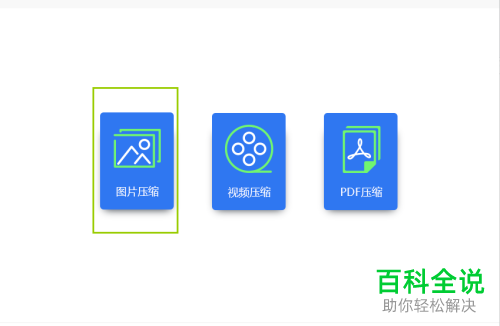
2. 第二步进入【图片压缩】页面后,根据下图箭头所指,按照需求添加文件、文件夹。
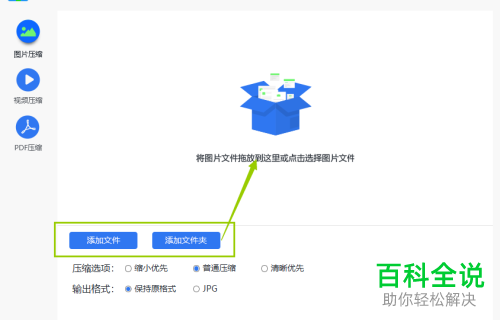
3. 第三步添加完成后,根据下图所示,将显示文件格式、大小。
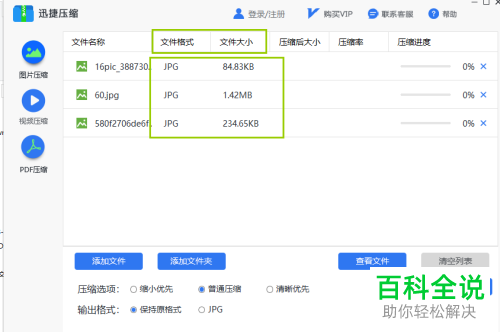
4. 第四步根据下图箭头所指,按照需求分别设置压缩选项、输出格式。
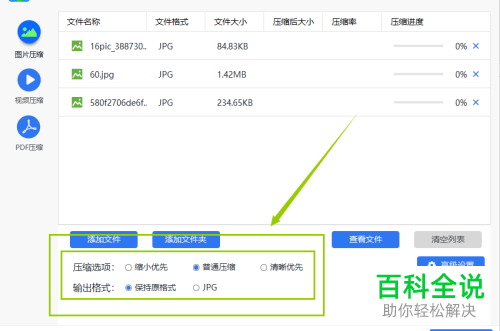
5. 最后根据下图所示,先按照需求设置保存位置,接着点击【开始压缩】选项即可。
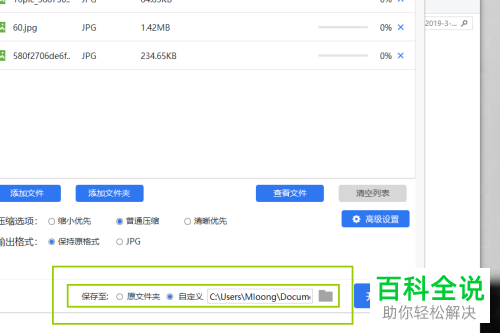
在线压缩
1. 首先第一步先打开电脑浏览器,接着搜索并进入在线压缩官网,然后根据下图箭头所指,找到【在线图片压缩】并点击【立即使用】选项。
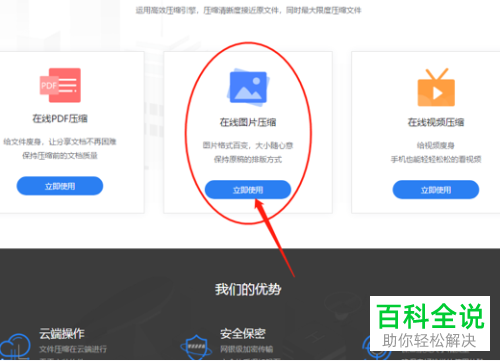
2. 第二步根据下图所示,按照需求添加文件、拖拽文件。
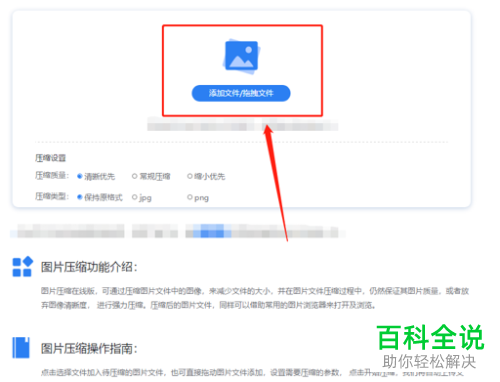
3. 第三步先按照需求设置压缩质量、类型等等,接着根据下图箭头所指,点击【开始压缩】选项即可。

以上就是如何在电脑上压缩图片的方法。
赞 (0)

